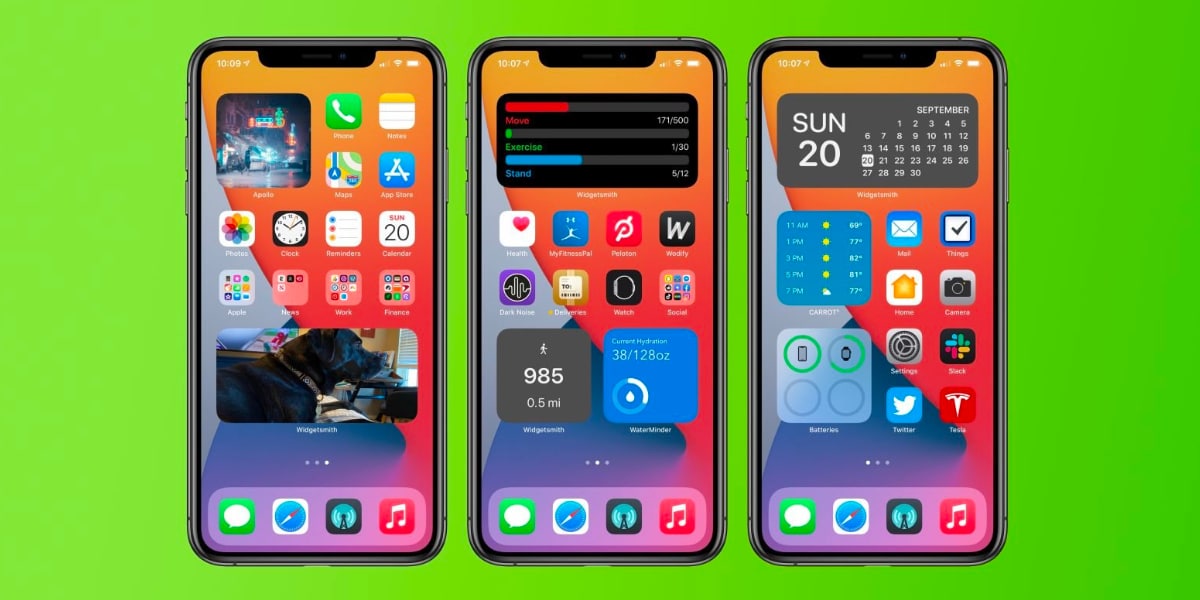
Apple은 iOS 14로 Pandora의 상자를 열었습니다. 이제 유행어는 위젯입니다. Cupertino의 사람들은 마침내 마치 Android 모바일처럼 iPhone의 홈 화면을 자유롭게 수정할 수있게되었습니다. 잡스가 고개를 들었다면 ...
분명히 일부 Apple 순수 주의자는 그것을 중복 가치가있는 아이콘으로 가득 찬 상징적 인 홈 화면의 끝 인 일탈로 볼 것입니다. 그러나 진실은 시간이 다가 왔으며 각자가 원하는대로 개인화한다는 것입니다. 위젯 스미스 애플리케이션으로 선호하는 위젯을 추가 할 수 있습니다..
iOS 14의 첫 번째 베타가 XNUMX 월에 출시 된 이후로 애플리케이션 개발자는 이미 자신의 방식을 추측했습니다., 그들은 주제에 대해 작업하기 시작했습니다. 이 주제는 한 단어로 요약 할 수 있습니다 : 위젯.
전 iOS 14가 공식화되는 며칠, 그리고 많은 개발자들이 iPhone 및 iPad의 홈 화면에 위젯을 추가 할 수있는 가능성을 통합하는 애플리케이션 업데이트를 출시하고 있습니다.
위젯 스미스 며칠 후 App Store에서 다운로드의 첫 번째 위치에 배치됩니다. iOS 14 홈 화면 용 맞춤 위젯을 만들 수있는 간단한 애플리케이션입니다. 일주일 전까지 만해도 상상할 수없는 일.
위젯 매니아

iOS 14와 홈 화면의 아이콘은 끝났습니다. 잡스가 고개를 들었다면 ...
Widgetsmith는 홈 화면에 위젯을 만드는 데 사용됩니다. IOS 14로 업데이트하면 아이폰의 그 작동은 아주 간단합니다. 어떻게 작동하는지 봅시다.
세 가지 위젯 크기를 만들 수 있습니다. 선택할 수있는 것은 소형, 중형 및 대형입니다. 각 위젯은 다양한 정보를 표시 할 수 있으며 다양한 글꼴 스타일과 색상, 다양한 배경색으로 사용자 정의 할 수 있습니다.
과정 위젯을 만드는 것은 매우 간단합니다.. 만들려는 위젯의 크기에 대해 "추가"버튼을 클릭 한 다음 위젯을 탭하여 사용자 지정하면됩니다.
가장 먼저해야 할 결정은 위젯이 홈 화면에 표시 할 정보의 종류입니다. 다른 데이터 소스가 있습니다. 시간, 날짜, 개인화 (사진, 여러 개 또는 텍스트 포함), 달력, 알림, 시간, 건강, 활동, 조수 및 천문학 등.
위젯에서 볼 데이터를 선택하면 해당 정보를 표시 할 수있는 다양한 옵션이 있습니다. 여기에서 다음과 같은 다양한 추가 사용자 지정 옵션이 있습니다. 글꼴 스타일, 색조 및 배경색. 조합은 끝이 없습니다.
디자인이 완료되면 홈 화면으로 돌아가서 아이콘이 흔들릴 때까지 화면을 누릅니다. 그런 다음 왼쪽 상단 모서리에있는 "+"아이콘을 누릅니다. 앱 목록에서 Widgetsmith를 찾은 다음 방금 만든 위젯의 크기를 선택합니다. 저것과 같이 쉬운.
화면에 맞는 한 원하는만큼 위젯을 만들 수 있습니다. 당신이 할 수있는 것보다 더 많이 갖고 싶다면, 특정 시간에 자동으로 변경할 수있는 옵션이 있습니다..
요즘 우리는 애플이 원하는대로 홈 화면을 디자인 할 때 애플이 제공하는이 새로운 자유를 확실히 활용할 수있는 많은 새로운 애플리케이션을 보게 될 것입니다. 의심없이, 홈 화면 아이콘 작별 인사. LA에서 사용 가능 앱 스토어 iPhone 및 iPad 용. 통합 구매시 무료입니다.
